Hace un tiempo hablamos de Open Media Vault como alternativa para instalar un NAS casero (o no tan casero, vaya, un NAS). Después de un tiempo me doy cuenta de que no tenía documentado cómo instalarlo en nuestra Raspberry Pi. Vamos a verlo.
Requisitos ¿Que necesitamos?
Lo primero obviamente es disponer del hardware necesario, una Raspberry, una tarjeta MicroSD y cuando menos un disco duro que conectar a nuestro sistema. Puede ser una unidad SSD o HDD, lo que más rabia nos dé, pero es aconsejable que sea externo.
Asumo que sabes como instalar Raspberry OS, si no es así, tendrás que empezar por ahí. Necesitas tenerlo instalado, pues instalaremos Open Media Vault sobre él. Puede ser la versión Lite o la Desktop, en el primer caso, necesitarás acceso SSH para acceder a la línea de comandos, puedes ver como activarlo en este otro post.
Instalando Open Media Vault
Una vez estés situado en la línea de comandos de tu Raspberry OS, sea a través de una consola desde el escritorio o desde tu sesión SSH, deberás actualizar tu sistema.
Para ello, deberás introducir en la terminal los siguientes comandos:
sudo apt-get update
sudo apt-get upgradeUna vez que tengamos el sistema actualizado, debemos descargarnos el script de instalación y ejecutarlo con el siguiente comando:
sudo wget -O - https://github.com/OpenMediaVault-Plugin-Developers/installScript/raw/master/install | sudo bashEl resto es seguir los pasos de la instalación hasta que se complete. cabe decir que tardará un ratito, dependiendo del ancho de banda que tengas disponible y de lo rápida que sea tu máquina, en el caso de una Pi, como te puedes imaginar, puedes tomarte un café mientras.
Cómo acceder a nuestro Open Media Vault
El siguiente paso es obvio, nos acabamos de instalar el sistema, y necesitamos configurarlo. Como es natural, necesitamos saber cual es la IP de nuestro NAS (puedes ver cómo obtener este dato en este post sobre cómo saber qué equipos tenemos en nuestra red local).
Una vez la tengamos en nuestro poder, debemos teclear la dirección en nuestro navegador y llegaremos a la interfaz web. Se nos presentará una pantalla como esta:
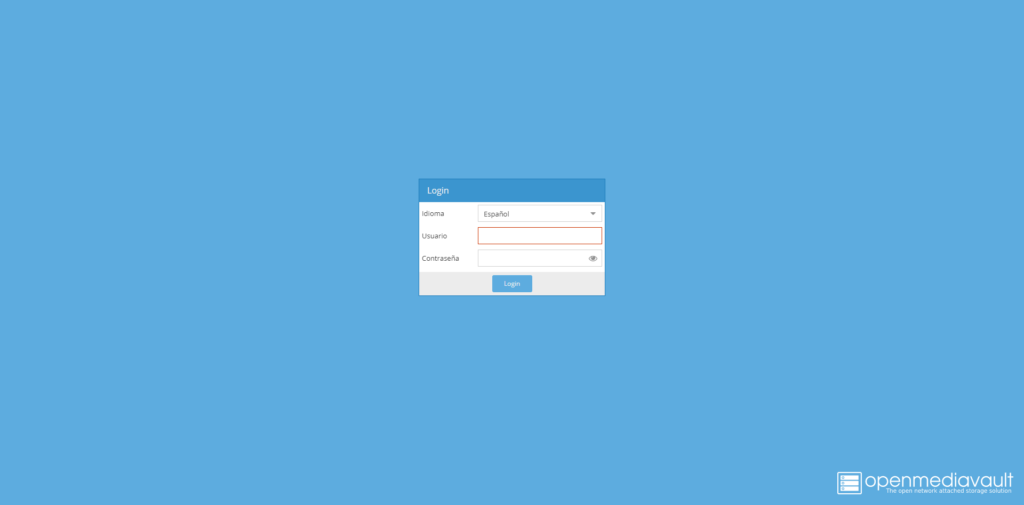
Donde el usuario por defecto para acceder por primera vez es admin y el password openmediavault. Ni que decir tiene que, una vez dentro, deberías cambiarlos por seguridad.
Y con esto ya tendremos nuestro Open Media vault instalado. Ahora solo queda compartir una carpeta desde nuestro NAS. Espero que te haya sido útil. Si te ha gustado el post, no olvides compartirlo, siempre puedes hacer feliz a alguien más.




